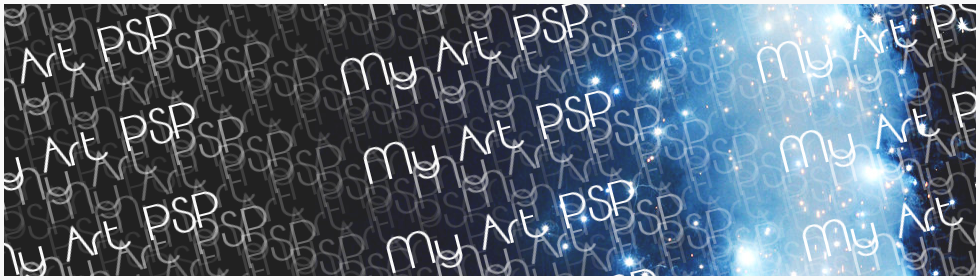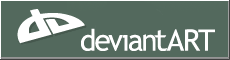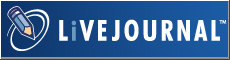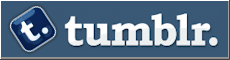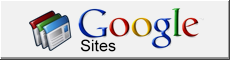••••••• MATERIALES •••••••
~ PSP X2 ~
~ FILTROS ~
Xero - Radiance
Simple - Horizontal Grain
~ Mis Materiales ~
Imagen, Textura, Máscaras, Brush
••••••• TUTORIAL •••••••
1. Abrimos un lienzo nuevo de 660 x 480 px
también los demás materiales y los minimizamos.
2. En el paño nuevo seleccionamos todo { Ctrl + A }
copiamos la Textura { Ctrl + C }
pegamos en la selección { Ctrl + Shift + L }
duplicamos { Capas - Duplicar }
y redimensionamos solo esa capa al 80% { Shift + S }
3. Hacemos de nuestra capa activa la Capa 1 (la no duplicada)
aplicamos Desenfoque Radial
{ Ajustar – Desenfocar – Desenfoque Radial }
con los siguientes valores:

4. Quitar selección { Ctrl + D }
con la herramienta selección, seleccionamos una parte de la capa 1
como muestro a continuación y copiamos { Ctrl + C }
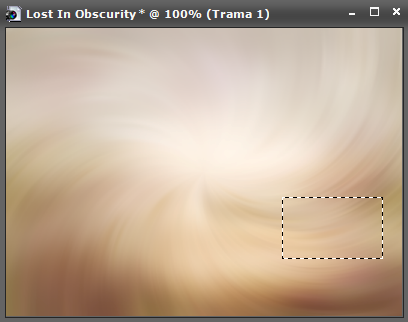
5. Hacemos de nuestra capa activa la Capa 2 (la duplicada)
seleccionamos todo { Ctrl + A } y selección flotar { Ctrl + F } y eliminamos capa
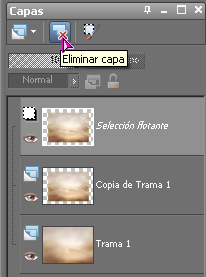
6. Abrimos una capa nueva pegamos en la selección { Ctrl + Shift + L }
aplicamos la máscara anexa “Abstract”
{ Capas – Nueva capa de máscara – Apartir de una imagen }
fusionar grupo en la Paleta de Capas
Modos de Mezcla Multiplicar
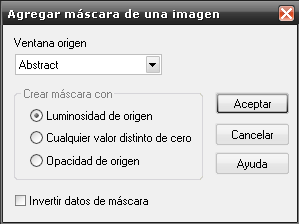
7. Copiamos el Brush { Ctrl + C } y acomodamos a la izquierda
cambiamos el brush a Imagen en Negativo
{ Imagen – Imagen en Negativo }
Modos de Mezcla Pantalla
8. Repetimos los pasos 4, 5 y 6 pero
seleccionando otra parte más oscura de la capa 1
para después aplicar la máscara “Halloween”
9. Nuevamente activamos la Capa 2
{ Ctrl + A } y { Ctrl + F } y eliminamos capa
expandimos 2 px { Selecciones – Modificar – Expandir }
activamos la Capa 1, Convertir selección en capa { Ctrl + Shift + P }
contraemos 4 px { Selecciones – Modificar – Contraer }
presionamos la tecla Suprimir
quitar selección { Ctrl + D }
realzamos el borde { Efectos – Efectos de Borde – Realzar }
y enviamos esta capa hasta arriba de todas
10. De nuevo activamos la Capa 2
{ Ctrl + A } y { Ctrl + F } y eliminamos capa
Selección Invertir { Ctrl + Shift + I }
ahora activamos la Capa 1
Convertir selección en capa { Ctrl + Shift + P }
quitar selección { Ctrl + D }
y la enviamos hasta arriba de todas las capas
le aplicamos el filtro Xero – Radiance
con los valores: 255, 50, 128,255
Modos de Mezcla Multiplicar
11. Duplicamos la Capa 1 y la enviamos hasta arriba
le aplicamos el filtro Simple - Horizontal Grain
Modos de Mezcla Luz Debil
12. Activamos la Imagen “Lost in Obscurity”
la convertimos en capa de fondo
{ Capas – Convertir capa de fondo }
aplicamos la máscara anexa “20-20”
{ Capas – Nueva capa de máscara – Apartir de una imagen }
fusionar grupo en la Paleta de Capas
la copiamos a nuestro trabajo { Ctrl + C }
pegamos como nueva capa { Ctrl + L }
redimensionamos al 80% { Shift + S } y acomodamos
13. Por último fusionamos todas las capas,
colocamos nuestro sello y copyright de la Imagen
y Guardamos como .png
¡¡¡ Espero que lo hayas disfrutado !!!
Elaborado por Sharon
México, Noviembre 5 de 2012
......................................